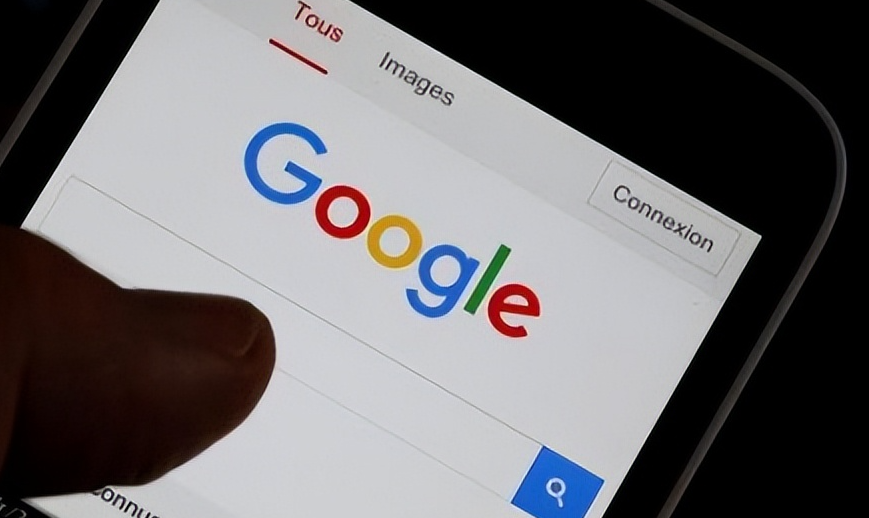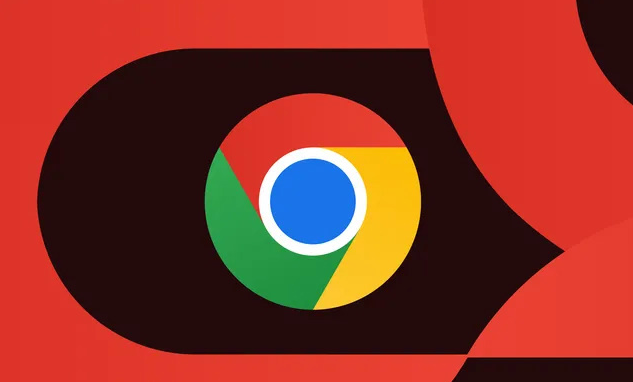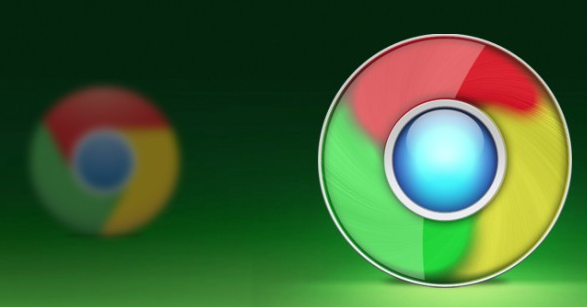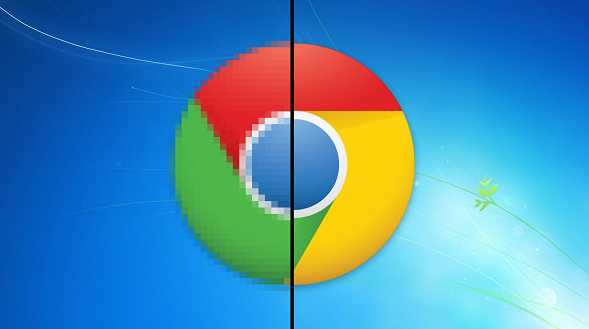当前位置:
首页 >
Google Chrome下载资源时自动跳转广告屏蔽技巧
Google Chrome下载资源时自动跳转广告屏蔽技巧
时间:2025-06-22
来源:谷歌浏览器官网
详情介绍

1. 浏览器自带设置:打开Chrome浏览器,点击右上角的三个点(菜单按钮),选择“设置”。向下滚动并点击“隐私和安全”,然后选择“网站设置”。在搜索框中输入“弹出式窗口和重定向”,点击进入。在这里可以开启或关闭“阻止弹出式窗口”,并根据需要添加例外情况,可有效阻止部分自动跳转广告。
2. 安装广告屏蔽扩展程序:访问Chrome网上应用店,在搜索栏中输入“广告拦截”,会出现很多相关的插件,如“AdBlock”“uBlock Origin”等。选择一个你喜欢的插件,点击“添加到Chrome”按钮进行安装。这些插件可以有效拦截广告和一些不必要的跳转链接,但可能会影响网站的部分正常功能。
3. 检查浏览器扩展程序:有些浏览器扩展程序可能会导致自动跳转广告。点击右上角的三个点(菜单按钮),选择“更多工具”,然后点击“扩展程序”。逐一禁用扩展程序,然后尝试下载资源,看是否还有自动跳转广告。如果发现是某个扩展程序导致的问题,可以选择禁用或删除该扩展程序。
4. 使用浏览器的无痕模式:在Chrome浏览器中,按下Ctrl+Shift+N(Windows)或Command+Shift+N(Mac)进入无痕模式。在无痕模式下,浏览器不会保存浏览历史、Cookie和其他缓存数据,可以减少因这些数据导致的自动跳转广告。不过,无痕模式并非完全免疫,某些广告可能仍会通过其他方式出现。
5. 修改系统hosts文件:此方法需要一定的技术基础。通过修改系统hosts文件,将已知的广告服务器域名指向本地回环地址(如127.0.0.1),从而阻止广告加载。但操作不当可能会导致系统问题,需谨慎进行。
继续阅读